Como corrigir o erro de tela azul 0xA0000001 no Windows 10
Miscelânea / / August 05, 2021
Neste tutorial, mostraremos como corrigir o erro de tela azul 0xA0000001 no Windows 10. Entre todos os erros que você pode encontrar regularmente em seu Windows 10, o BSOD ou Blue Screen Of Death parece ser o mais preocupante. Bem, a nomenclatura desse erro não adianta nada a esse respeito também. Um dos erros BSOD enfrentados com mais frequência vem com o código de erro 0xA0000001. Quase sempre, quando um usuário inicializa ou reinicia seu PC, é recebido com uma mensagem de erro.
Aqui lê-se “Seu PC teve um problema e precisa ser desligado. Estamos apenas coletando algumas informações de erro e, em seguida, reiniciaremos para você ”. Muitos usuários estão sendo bugados com este erro. Eles também expressaram suas preocupações em numerosojanelas fóruns também. Então, por que esse erro ocorre em primeiro lugar e, mais importante, como ele pode ser retificado? Neste guia, iremos mencionar todas as razões possíveis para este erro e as etapas para corrigi-lo. Então, sem mais delongas, aqui estão as etapas para corrigir o erro de tela azul 0xA0000001 no Windows 10.
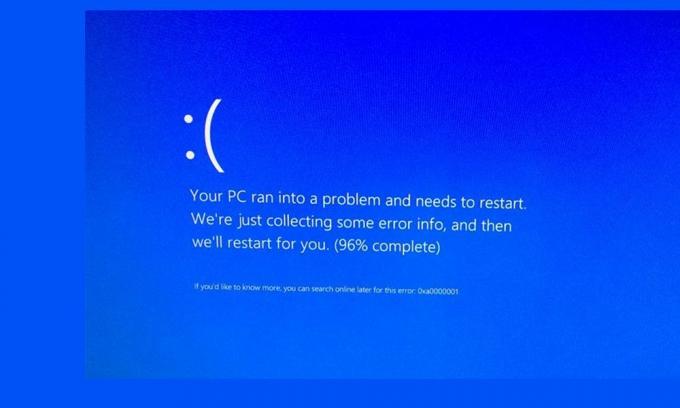
Índice
-
1 Corrigir erro de tela azul 0xA0000001 no Windows 10
- 1.1 Verifique se há atualizações pendentes
- 1.2 Desinstalar antivírus de terceiros
- 1.3 Atualizar GPU
- 1.4 Redefinir as configurações do BIOS ou UEFI
- 1.5 Reparar, restaurar ou instalar novamente o Windows
- 2 Conclusão
Corrigir erro de tela azul 0xA0000001 no Windows 10
Pode haver alguns motivos potenciais para você ser recebido com o referido erro. Alguns dos mais comuns incluem se você não atualizou seu PC com Windows por algum tempo ou um aplicativo antivírus pode estar em conflito com o funcionamento normal do PC. Da mesma forma, os drivers de GPU desatualizados, problemas com BIOS ou UEFI ou os arquivos corrompidos do sistema operacional também podem ser os culpados. A este respeito, daremos instruções para retificar todas essas questões. Vamos começar.
Verifique se há atualizações pendentes
Você deve estar usando a atualização mais recente do Windows. O Windows lança regularmente uma nova atualização, que pode ou não trazer novos recursos, mas se concentra em corrigir erros de bugs e trazer mais estabilidade geral. Portanto, recomendamos que você verifique se há alguma atualização pendente e, se estiver, aplique-a imediatamente. Aqui está como fazer isso:
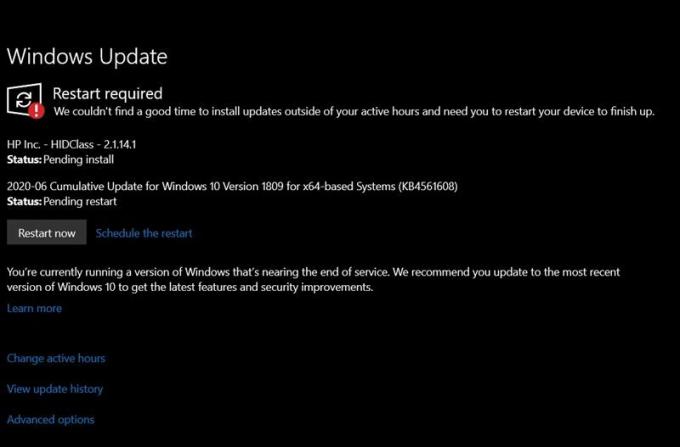
- Há muitas maneiras de acessar a página do Windows Update, mas a mais fácil delas é por meio da caixa de diálogo Executar. Então vá em frente, use as combinações de teclas de atalho do WIndows + R para iniciar Executar. Então digite ms-settings: windowsupdate e pressione Enter.
- Isso iniciará a seção Windows Update da página Configurações. No lado direito, você deve ver o Verifique se há atualizações botão, clique nele. O Windows irá então procurar a atualização mais recente disponível. Se houver um, instale-o imediatamente.
- Assim que a atualização for instalada, reinicie o seu PC e veja se o erro Blue Screen Error 0xA0000001 foi corrigido ou não.
Desinstalar antivírus de terceiros
Alguns antivírus de terceiros parecem implementar algumas regras rígidas que acabam em conflito com o funcionamento normal do seu PC. Você deve tentar desativar o antivírus de terceiros instalado; se o erro for retificado, você identificou o culpado. Desinstale-o imediatamente. Para fazer isso, siga as etapas abaixo:
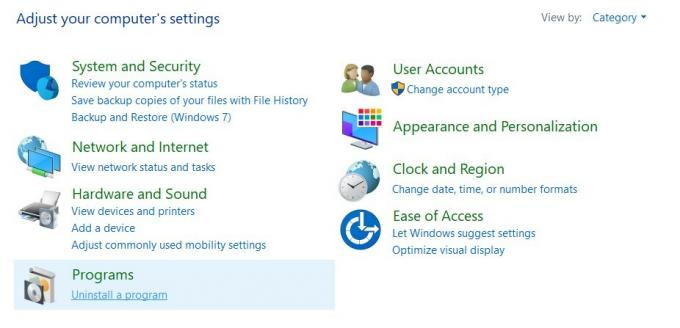
- Abra a caixa de diálogo Executar e digite appwiz.cpl e pressione Enter. Isso iniciará a página Programas e Recursos.
- Vá até o aplicativo antivírus instalado, selecione-o e clique na opção Desinstalar.
- Em seguida, reinicie o PC após a conclusão do processo. Se o erro Blue Screen Error 0xA0000001 for corrigido, tudo bem. Caso contrário, passe para a próxima correção.
Atualizar GPU
Uma GPU antiga ou desatualizada pode causar alguns erros. Um deles pode ser o erro com o qual estamos lidando neste guia. Portanto, recomendamos que você atualize seus drivers de GPU para a versão mais recente imediatamente. As etapas são relativamente fáceis de executar, siga em frente:
- Clique com o botão direito no menu Iniciar e selecione Gerenciador de dispositivos no menu.
- Dentro dele, role até a placa gráfica instalada e clique com o botão direito nela. Selecione Atualizar drivers no menu que aparece.
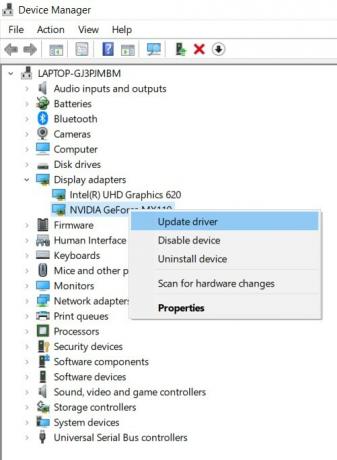
- Na próxima caixa de diálogo que aparecer, selecione Pesquisar automaticamente softwares de drivers atualizados.
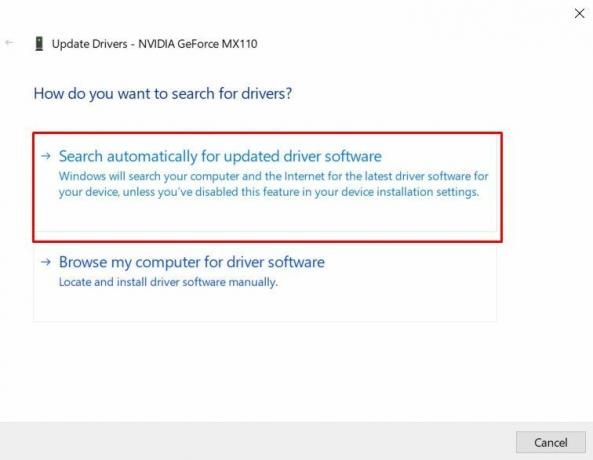
- O Windows fará uma pesquisa online pelos drivers mais recentes e, se os encontrar, aplicará o mesmo.
- No entanto, se isso não funcionar, você deve fazer o download e instalá-los manualmente a partir dos links fornecidos: Experiência GeForce - Nvidia, Adrenalina - AMD, Driver Intel - Intel
Depois de fazer a atualização, reinicie o PC. Veja se o erro Blue Screen Error 0xA0000001 foi corrigido ou não. Caso contrário, consulte o próximo método fornecido abaixo.
Redefinir as configurações do BIOS ou UEFI
Se houver alguma mudança no BIOS (sistema básico de entrada / saída) ou UEFI (Unified Extensible Firmware Interface) configurações, intencionais ou não, você deve tentar redefini-lo para seus valores padrão. Siga as etapas abaixo para isso, a primeira seção trata do teste das configurações de UEFI que serão seguidas pela BIOS.
Redefinindo configurações UEFI
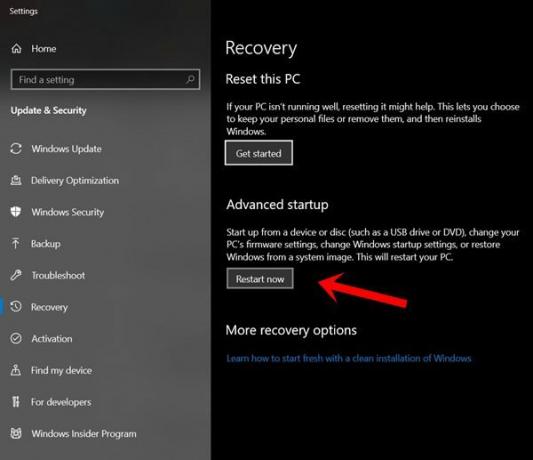
- Abra a caixa de diálogo Executar usando a combinação de teclas de atalho do Windows + R.
- Digitar ms-settings: recovery e pressione Enter. Isso abrirá as configurações de Recuperação no menu Configurações.
- Vá para a opção Advanced Startup e clique em Restart Now.
- Seu PC agora deve inicializar no Opções avançadas cardápio. Dentro disso, vá para Resolver problemas> Opções avançadas e clique em Configurações de firmware UEFI / BIOS.
- Em seguida, aperte o botão Reiniciar e seu PC agora deve inicializar no Firmware UEFI menu de configurações. Procure Redefinir, Redefinir padrão ou outras opções semelhantes e clique nelas.
- Depois que os valores forem revertidos para o estoque, reinicie o PC para que as alterações ocorram. Veja se foi possível retificar o problema, caso contrário, tente redefinir os valores do BIOS da seguinte forma
Redefinir as configurações do BIOS
- Diferentes fabricantes atribuíram diferentes teclas ao menu de inicialização.
- Quando o seu PC inicializa continuamente, toque em qualquer uma das seguintes teclas: Tecla Esc, a Teclas F (F1, F2, F4, F8, F12), ou o Chave Del (Computadores Dell).
- Seu PC agora deve inicializar na página de configuração do BIOS. Cuidado com o Redefinir para o padrão, configuração padrão, ou Padrão de fábrica opções. Clique nele e quando os valores assumirem os valores padrão, reinicie o PC.
- Veja se você ainda está recebendo o erro Blue Screen Error 0xA0000001 ou não. Se o problema ainda não foi corrigido, siga nossa próxima correção.
Reparar, restaurar ou instalar novamente o Windows
Se nenhum dos métodos acima conseguiu corrigir esse problema, talvez você precise reparar, executar as três opções a seguir, reparar, restaurar ou uma nova instalação do Windows. Para o primeiro, o arquivo de instalação do Windows procurará todas as correções associadas e, se for encontrado um erro, deverá repará-lo e retificá-lo. O segundo método irá restaurar seu PC para uma versão anterior, desde que você tenha criado um ponto de restauração e o referido arquivo exista em seu PC.
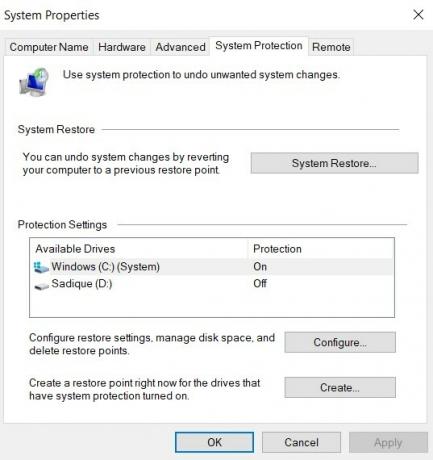
Para verificar a restauração, clique no ícone do Windows e procure Restauração do sistema. Em seguida, selecione Restauração recomendada ou Escolha um ponto de restauração diferente, dependendo de suas preferências. Clique em Avançar, siga as instruções na tela e aguarde a conclusão do processo. Contudo. Se as opções de reparo e restauração falharem, você deve considerar uma nova instalação do Windows. Mas antes de fazer isso, certifique-se de fazer um backup de todos os arquivos e pastas importantes.
Conclusão
Então, tudo isso veio deste guia sobre como corrigir o erro Erro de tela azul 0xA0000001. Mencionamos cerca de 5 correções diferentes para o mesmo. Qualquer um deles deve trabalhar a seu favor. Deixe-nos saber nos comentários qual deles conseguiu fazer o trabalho para você. Para terminar, aqui estão alguns Dicas e truques para iPhone, Dicas e truques para PCe Dicas e truques para Android que você também deve verificar.



